这篇文章主要为大家展示了如何使用Flutter首页必用组件NestedScrollView,内容简而易懂,希望大家可以学习一下,学习完之后肯定会有收获的,下面让小编带大家一起来看看吧。
昨天Flutter 1.17版本重磅发布,新的版本主要是优化性能、修复bug,有人觉得此版本毫无亮点,但也从另一方面体现了Flutter目前针对移动端已经较为完善,想了解具体内容,文末有链接,如果你想升级到最新版本,建议慎重,有些人升级后项目无法运行。
今天介绍的组件是NestedScrollView,大部分的App首页都会用到这个组件。
可以在其内部嵌套其他滚动视图的滚动视图,其滚动位置是固有链接的。
在普通的ScrollView中, 如果有一个Sliver组件容纳了一个TabBarView,它沿相反的方向滚动(例如,允许用户在标签所代表的页面之间水平滑动,而列表则垂直滚动),则该TabBarView内部的任何列表都不会相互作用 与外部ScrollView。 例如,浏览内部列表以滚动到顶部不会导致外部ScrollView中的SliverAppBar折叠以展开。
滚动隐藏AppBar
比如实现如下场景,当列表滚动时,隐藏AppBar,用法如下:
NestedScrollView(
headerSliverBuilder: (BuildContext context, bool innerBoxIsScrolled) {
return <Widget>[SliverAppBar(
title: Text('亿速云'),
)];
},
body: ListView.builder(itemBuilder: (BuildContext context,int index){
return Container(
height: 80,
color: Colors.primaries[index % Colors.primaries.length],
alignment: Alignment.center,
child: Text(
'$index',
style: TextStyle(color: Colors.white, fontSize: 20),
),
);
},itemCount: 20,),
)效果如下:
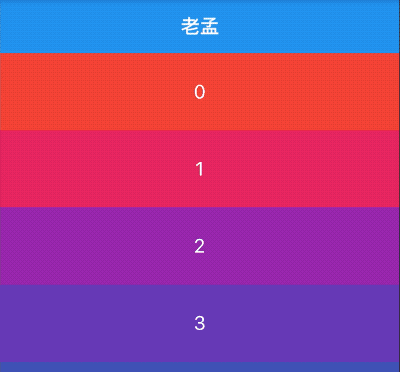
SliverAppBar展开折叠
用法如下:
NestedScrollView(
headerSliverBuilder: (BuildContext context, bool innerBoxIsScrolled) {
return <Widget>[SliverAppBar(
expandedHeight: 230.0,
pinned: true,
flexibleSpace: FlexibleSpaceBar(
title: Text('复仇者联盟'),
background: Image.network(
'http://img.haote.com/upload/20180918/2018091815372344164.jpg',
fit: BoxFit.fitHeight,
),
),
)];
},
body: ListView.builder(itemBuilder: (BuildContext context,int index){
return Container(
height: 80,
color: Colors.primaries[index % Colors.primaries.length],
alignment: Alignment.center,
child: Text(
'$index',
style: TextStyle(color: Colors.white, fontSize: 20),
),
);
},itemCount: 20,),
)效果如下:
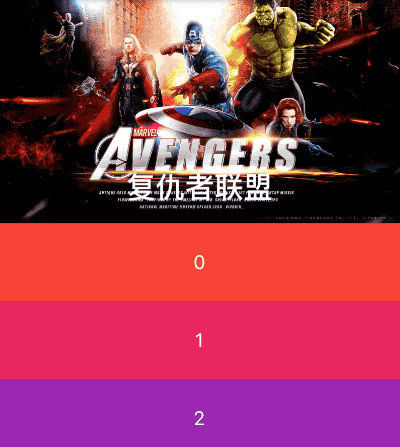
与TabBar配合使用
用法如下:
NestedScrollView(
headerSliverBuilder: (BuildContext context, bool innerBoxIsScrolled) {
return <Widget>[
SliverAppBar(
expandedHeight: 230.0,
pinned: true,
flexibleSpace: Padding(
padding: EdgeInsets.symmetric(vertical: 8),
child: PageView(),
),
),
SliverPersistentHeader(
pinned: true,
delegate: StickyTabBarDelegate(
child: TabBar(
labelColor: Colors.black,
controller: this._tabController,
tabs: <Widget>[
Tab(text: '资讯'),
Tab(text: '技术'),
],
),
),
),
];
},
body: TabBarView(
controller: this._tabController,
children: <Widget>[
RefreshIndicator(
onRefresh: (){
print(('onRefresh'));
},
child: _buildTabNewsList(_newsKey, _newsList),
),
_buildTabNewsList(_technologyKey, _technologyList),
],
),
)StickyTabBarDelegate 代码如下:
class StickyTabBarDelegate extends SliverPersistentHeaderDelegate {
final TabBar child;
StickyTabBarDelegate({@required this.child});
@override
Widget build(
BuildContext context, double shrinkOffset, bool overlapsContent) {
return Container(
color: Theme.of(context).backgroundColor,
child: this.child,
);
}
@override
double get maxExtent => this.child.preferredSize.height;
@override
double get minExtent => this.child.preferredSize.height;
@override
bool shouldRebuild(SliverPersistentHeaderDelegate oldDelegate) {
return true;
}
}效果如下:
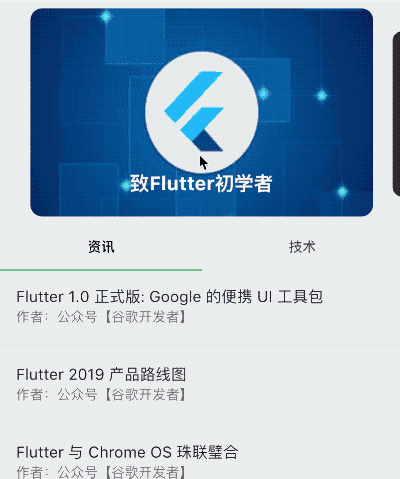
其他属性
通过scrollDirection和reverse参数控制其滚动方向,用法如下:
NestedScrollView(
scrollDirection: Axis.horizontal,
reverse: true,
...
)scrollDirection滚动方向,分为垂直和水平方向。
reverse参数表示反转滚动方向,并不是由垂直转为水平,而是垂直方向滚动时,默认向下滚动,reverse设置false,滚动方向改为向上,同理水平滚动改为水平向左。
controller为滚动控制器,可以监听滚到的位置,设置滚动的位置等,用法如下:
_scrollController = ScrollController();
//监听滚动位置
_scrollController.addListener((){
print('${_scrollController.position}');
});
//滚动到指定位置
_scrollController.animateTo(20.0);
CustomScrollView(
controller: _scrollController,
...
) physics表示可滚动组件的物理滚动特性,具体查看ScrollPhysics
以上就是关于如何使用Flutter首页必用组件NestedScrollView的内容,如果你们有学习到知识或者技能,可以把它分享出去让更多的人看到。
亿速云「云服务器」,即开即用、新一代英特尔至强铂金CPU、三副本存储NVMe SSD云盘,价格低至29元/月。点击查看>>
免责声明:本站发布的内容(图片、视频和文字)以原创、转载和分享为主,文章观点不代表本网站立场,如果涉及侵权请联系站长邮箱:is@yisu.com进行举报,并提供相关证据,一经查实,将立刻删除涉嫌侵权内容。